电脑屏幕怎么录制?个人电脑普及的当下,电脑早已不仅仅是计算工具,而成为日常生活的重要一部分,我们通过它获取外部信息、分享个人观点,有时候我们会想要将电脑屏幕中的内容录制下来,例如软件操作步骤、课件讲解过程、精彩影视瞬间等等,这就需要借助屏幕录像工具了,那么有哪些好用的屏幕录像软件呢?一起来看看。
一、嗨格式录屏大师
作为一款国产专业录屏软件,它同国外汉化版录屏软件相比,更符合国人使用习惯,且有完善的客服支持;同国内同类软件相比功能齐全,且使用更稳定流畅。
首先进入嗨格式录屏大师官网获取并将软件安装到电脑上。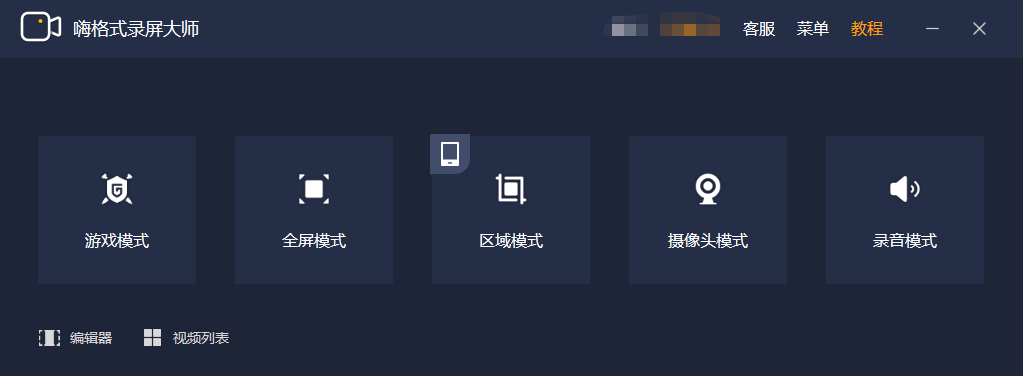
接着打开软件,这里选择录制模式。有游戏录制、全屏录制、区域录制、摄像头录制和声音录制五种,选择后进入设置页面,这可以设置视频格式、清晰度、帧率、摄像头、系统声音和麦克风。视频画质和大小都是flv<mp4<avi;原画的清晰度是最好的,同时网页播放的画质也要根据需要进行选择;帧率30fps左右就能满足正常观看需求了。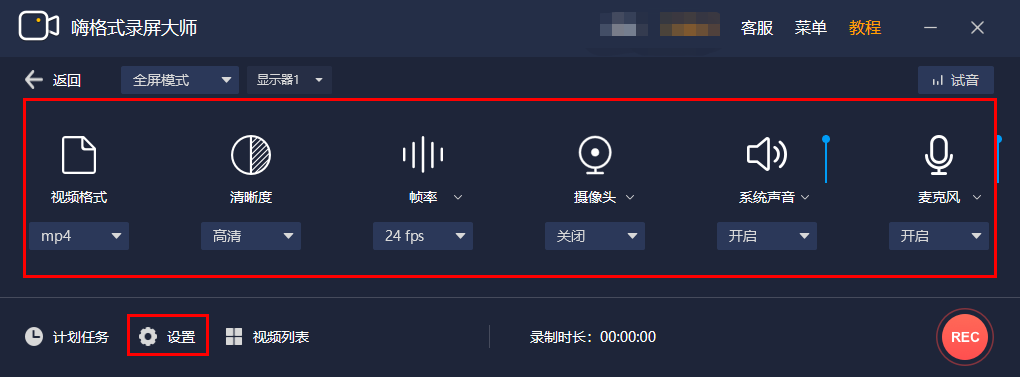
不希望画面中出现光标的话,需要点击左下角“设置”-选择“隐藏鼠标”。还有视频水印、录制倒计时显示、快捷键自定义等更多细节设置,以及老板键功能、分段录制功能等你来发现。
准备就绪,打开要录制的在线视频界面,就可以开始录制啦,默认快捷键“alt+1/2”可以随时控制开始或停止。一般录制出来的视频首尾会有多出来的部分,录制完成后,还能在视频库中选择录制好的视频进行剪辑、合并、添加字幕等操作。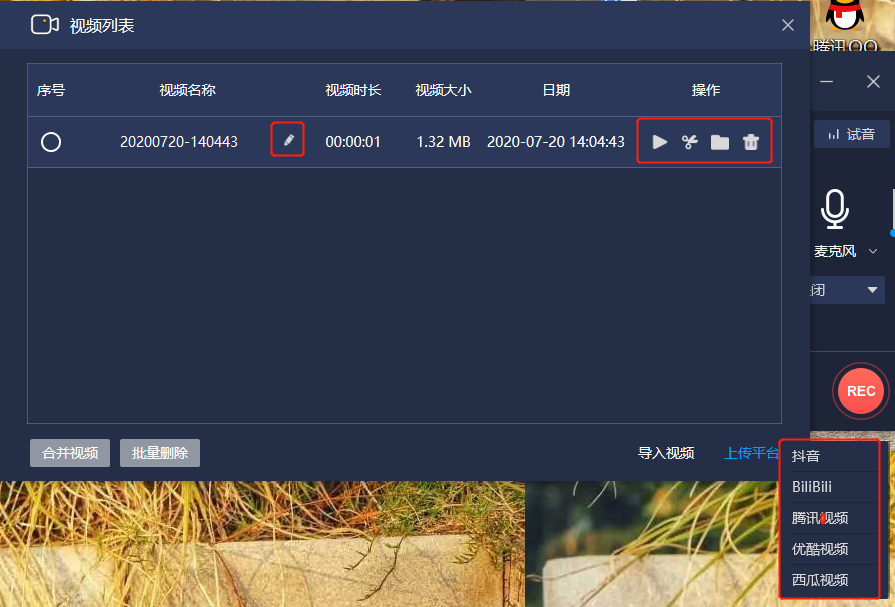
必须要提的是,它支持将视频一键上传到抖音、b站、腾讯、优酷等视频网站。处理过的素材可以直接导入到视频列表中进行上传。
二、步骤记录器
这个功能是win7系统带有的。如果你需要录制电脑操作步骤教程,步骤记录器是非常不错的选择。
步骤记录器即将你电脑上的操作步骤记录下来,启用步骤记录器时,每次鼠标点击出现红点的操作都会以截图的方式记录下来,电脑会自动对该步进行说明。最终结果以文档的形式呈现。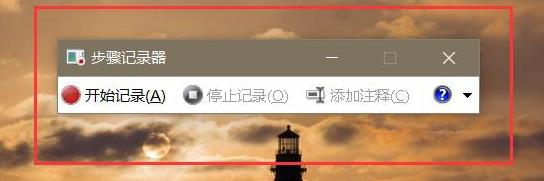
操作方法是使用快捷键【win键+R】打开运行程序,输入命令“PSR”。点击确定就会打开步骤记录器,点击“开始记录”,就可以把要执行的操作操作一遍,操作完成后点击“停止记录”即可。
停止后会跳出记录的文档,可以浏览和保存,保存下来的是一个压缩文件,需要再次查看的时候将其解压,解压后是以.mht为后缀的文件,直接使用IE浏览器或者其它浏览器直接打开即可。
以上就是好用的屏幕录像软件分享啦,希望能够帮助到你!祝你有愉快的录屏体验!
发表评论
额 本文暂时没人评论 来添加一个吧